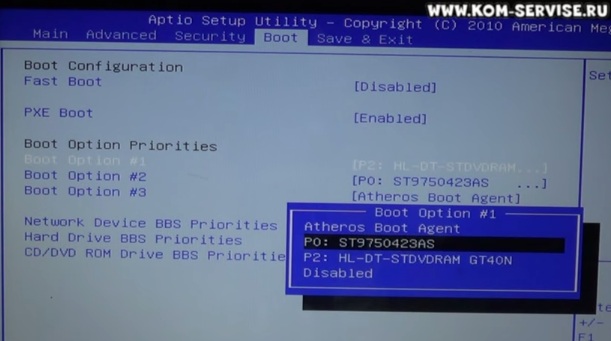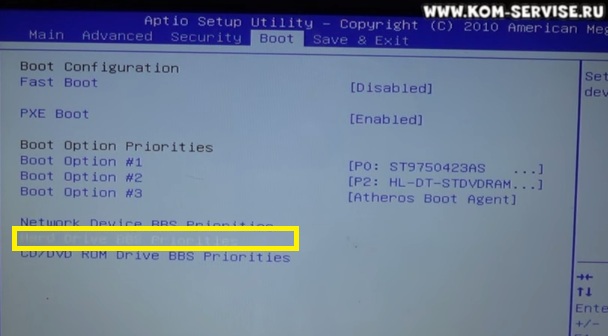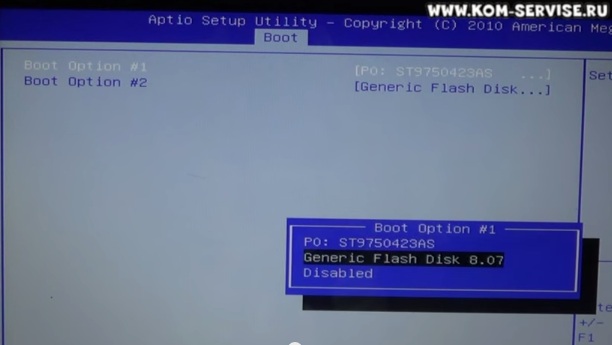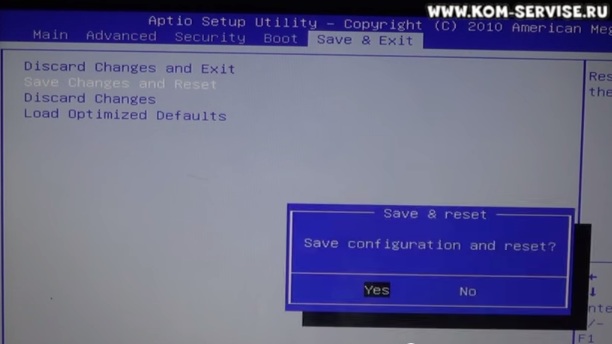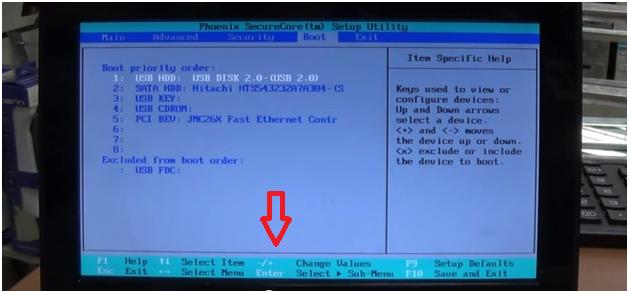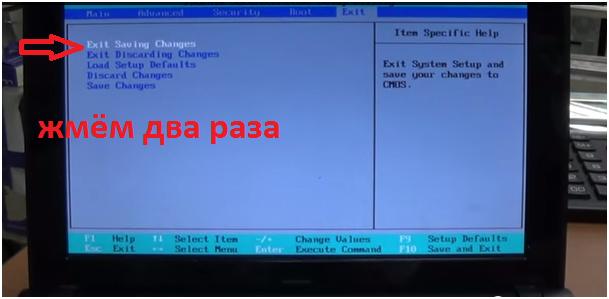Как зайти и настроить BIOS ноутбука DNS A17 для установки WINDOWS 7 или 8 с флешки или диска?
Сегодня мы вновь пополним копилку ваших знаний и расскажем, как зайти и настроить BIOS ноутбука DNS A17 для установки WINDOWS 7 или 8 с флешки или диска.
Напомним, что если вы решили установить операционную систему с флешки, то она должна быть установлена в USB порт вашего ноутбука.
Создать загрузочную флешку, для установки Windows 7, 8, XP , вы можете сами, по ЭТОЙ инструкции.
Первым делом, вам следует включить ноутбук и после включения, сразу же нажать клавишу «F2», которая находится вверху клавиатурной панели ноутбука.
Этим способом вы прямиком попадаете в систему БИОС.
Здесь нам нужно отыскать и зайти во вкладку «Boot».
Для того, чтобы выставить настройки на загрузку с оптического привода вашего ноутбука, то в первой строке под названием «Boot Options №1» нужно выбрать строку CD-ROm.
В том случае, если установка будет производиться с флешки, то вместо оптического привода нам нужно выбрать жесткий диск.
После этого, требуется перейти на вторую вкладку снизу, которая обозначена надписью «Hard Drive VBS Preority».
Здесь меняем наш жесткий диск на флешку.
После проведения всех выше описанных манипуляций, следует перейти во вкладку «Save in exit» и нажать «Save Change and recept».
А затем нажать два раза на клавиатуре кнопку «Enter».
После этого, ноутбук начнет перезагрузку и в том случае, если флешка с установочными файлами установлена в вашем ноутбуке, начнется автоматическая установка операционной системы Windows.
Сегодня мы поведали вам, как настроить BIOS на загрузку с оптического привода или Flash накопителя. Следите за новыми публикациями на нашем сайте и набирайтесь знаний.
Если сегодняшняя инструкция была вам не понятна, то просмотрите подробное видео с нашего канала:
Как зайти и настроить BIOS нетбука DNS для установки WINDOWS 7 или 8 с флешки или диска.
Сегодня я вам покажу, как зайти в BIOS и настроить загрузку с флешки на нетбуке DNS модель V1110QW.
Включаем нетбук, кнопка включения находится с левой боковой стороны нетбука.
После этого жмем клавишу F2 для того, чтобы зайти в БИОС.
После этого переходим на вкладку BOOT.
Здесь мы видим список устройства, с которых может грузиться нетбук. В данном случае это флешка (USB HDD), жесткий диск (SATA HDD), внешний привод, если бы он был установлен.
Внизу экрана находится значок-подсказка «+/-», она позволяет менять местами устройства.
Допустим, если нужно загружаться с жесткого диска, то, находясь в позиции «моя флешка», жмем минус и опускаемся до жесткого диска, который будет выделен на экране другим цветом.
При нажатии на клавиатуре единицы строка должна подниматсья вверх, но в данном случае отключен режим Нам лок. То есть если режим нам лок включен, то поднять или опустить позицию можно только сочетанием клавиш fn, и отмеченным синим цветом справа на клавиатуре знак +.
Если у вас стоит жесткий диск, а вам нужно поставить на флешку, жмем клавишу ФН и плюсик рядом с клавишей шифт.
После того, как мы установили нужное нам устройство для загрузки, в нашем случае флешка, мы переходим на вкладку EXIT, а далее – на EXIT SAVING CHANGES, два раза жмем интер, чтобы сохранить настройки и перезагрузиться.
На экране появляется надпись MultiBoot – Мультизагрузочная флеши это означает, что загрузка с флешки началась и можно устанавливать виндовс.
Видео руководство по настроке BIOS нетбука DNS для установки WINDOWS 7 или 8 с флешки или диска можно увидеть ниже:
Как зайти в БИОС на любом Ноутбуке/Компьютере?
- Всем привет! сегодня расскажу как зайти в bios на любом компьютере или ноутбуке для начала вам нужно узнать, какая кнопка отвечает за вход в bios! то есть какую кнопку нужно будет нажимать при включении компьютера чтобы попасть в это меню, если у вас обычный настольный компьютер то скорее всего это будет кнопка delete (del)
Если же у вас ноутбук то здесь ситуация несколько иная, то есть здесь все зависит от производителя, допустим на одном ноутбуке это может быть клавиши f2 а на другом f5 и так далее .
Список Клавиш для Входа в BIOS
- На ноутбуках HP Pavilion — F10
На ноутбуках ASUS — F2
На ноутбуках Lenovo — F2
На ноутбуках MSI — Удерживать DELETE, либо F2, F8, F11
На ноутбуках Acer — F2
На ноутбуках Samsung — F1, F2, F8, F11
На ноутбуках Toshiba — Удерживаем F2 или F12
На ноутбуках Sony — Удерживаем Esc или F2 или F10
На ноутбуках DEXP — F2
1) Итак мы узнали клавишу, которую нужно нажать.
2) Выключаем ваш компьютер или ноутбук.
3) Включаем компьютер или ноутбук, после появления надписей на экране жмем несколько раз нужную клавишу до тех пор пока не отроется окно биоса.
4. Если ничего не произошло, попробуйте еще раз На ноутбуках с клавишами «Fn» иногда необходимо ее удерживать нажатии нужной клавиши. (К примеру, вы хотите нажать «F2» — удерживайте «Fn» и жмите «F2».
- Практически во всех ноутбуках\компьютерах сразу после включения высвечивается надпись на экране «Press («клавиша») To Enter Setup» (в переводе как нажмите клавишу такую то, чтобы попасть в настройки) Это и есть та самая клавиша после нажатия который вас перекинет на страницу BIOSа.
После долгих мучений вы попадаете в BIOS)
Поставьте большой палец вверх 👍🏻 моему скромному каналу.
Подписывайтесь! Вам не сложно а мне приятно 🙂